인터넷전화 발신자 전화번호 표시 무료 프로그램 CID
사무실에서 업무를 보다 보면 나에게 걸려 온 전화가 어떤 전화번호에서 왔는지 컴퓨터로 보여 줬으면 하는 경우가 많습니다.
LG 인터넷 전화기를 사용하면서 전화기 액정에도 전화번호가 나오지만 일은 컴퓨터로 처리를 하니 말이죠.
가끔씩 액정에 나와 있는 전화번호를 타자치다 보면 번호를 잘못 적는 경우도 있고 말이죠.
그래서 혹시나 LG 인터넷 전화 발신자번호표시 프로그램이 있는지 찾아 보았습니다.
역시나 프로그램들이 많이 있네요.
하지만 대부분 유료로 사용을 해야 하는 것들이 많이 있는데 무료 프로그램도 있습니다.
바로 "누구니" 라는 발신자번호표시 프로그램이네요.
저 같은 경우는 LG 인터넷 전화기인데 고급형 센트릭스 가입자라고 합니다.
고객센터에 물어보면 알려주더라구요.
위 "누구니"라는 프로그램을 사용하려면 이 고급형 센트릭스 관리자의 아이디와 비밀번호를 알아야 합니다.
이 곳에서 여러 API를 제공하는데 그 중에 하나를 사용하는 모양입니다.

우선 접속을 하면 아이디와 비밀번호 입력하는 곳이 나오는데요.
당황하실 필요 없습니다.
아이디는 바로 내 070 인터넷 전화기의 전화번호가 되겠습니다.
그럼 비번은??
처음 접속을 하는 것이라면 비밀번호 초기화를 하시고 사용하시면 됩니다.
비밀번호 초기화를 클릭하면 인터넷 전화기로 문자가 오던지 전화가 오던지 하여 초기화가 될 것입니다.
저도 오래 되어서 가물가물.. 다시 초기화 하기는 싫고..^^
전화기가 옆에 있다면 시키는 대로 하면 되기 때문에 그리 어려운 것은 없습니다.
자 그럼 누구니라는 프로그램을 다운 받으로 가 볼까요?

누구니의 메인 페이지가 되겠습니다.
KT용 프로그램과 LG용 프로그램이 있습니다.
KT의 경우에는 일반 전화기도 되나 봅니다.
전 LG 센트릭스 서비스이기에 오른쪽 하단의 다운로드를 클릭하여 프로그램을 다운 받았습니다.
누구니 접속 페이지 주소는 아래와 같습니다.
https://www.15668365.com/home/nuguni
누구니(발신자번호표시)
누구니(발신자번호표시)
www.15668365.com
15668365.com 만 입력하시면 화물정보시스템개발로 가 버립니다.
아마 이 프로그램을 개발한 회사인 듯 한데요.
그런데 위 홈페이지에서는 누구니 프로그램을 다운로드 받는 경로를 못 찾겠어요.
그냥 위에 알려드린 주소로 바로 들어가시는게 좋을 것 같습니다.
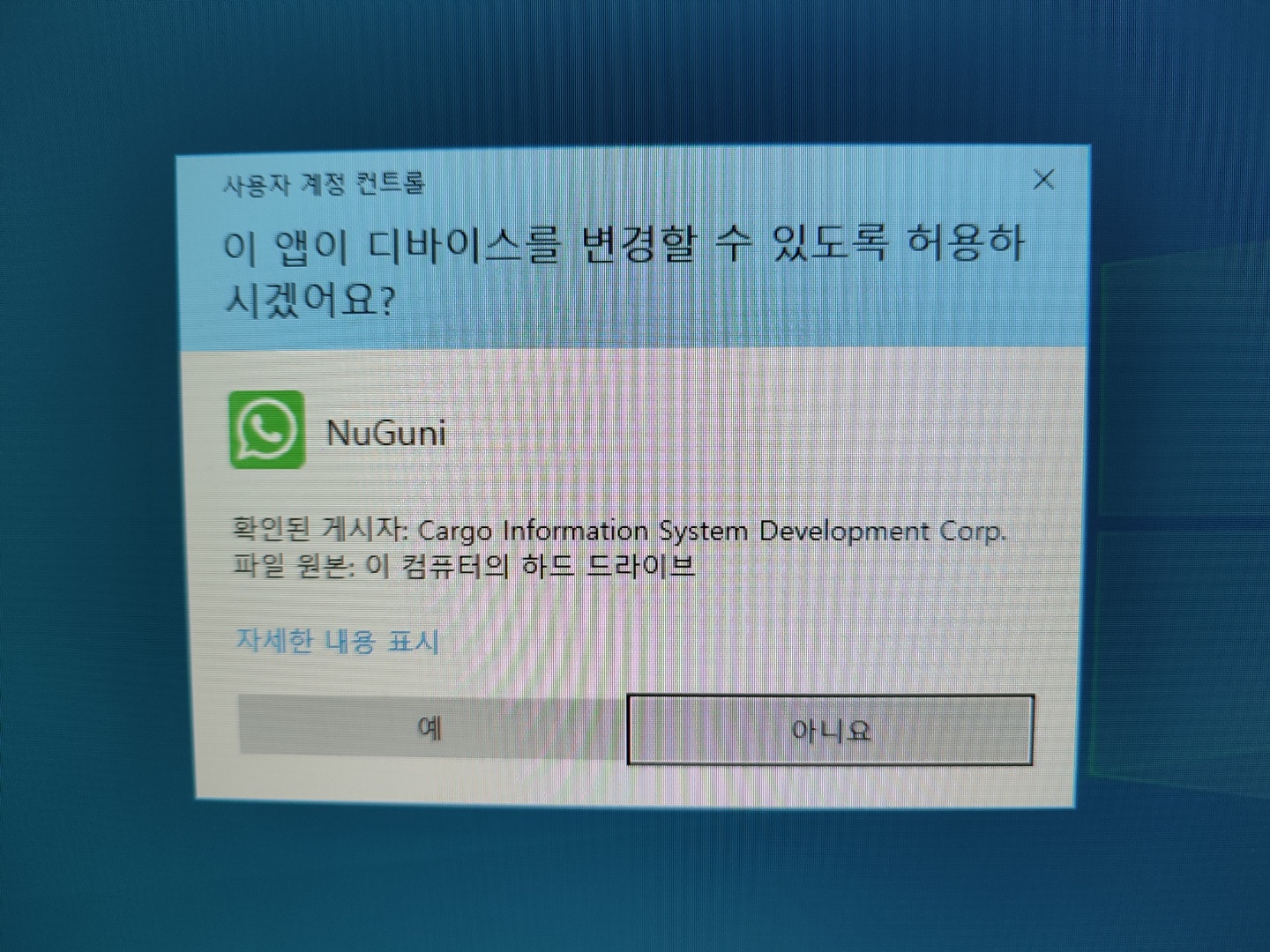
프로그램을 다운로드 받고 실행을 하면 위와 같은 화면이 나옵니다.
이 화면은 화면캡쳐도 안 되네요..
사진기로 찍다 보니 화질이 영 구립니다.
이 화면이 없이 바로 실행을 하려면 컴퓨터의 컴퓨터의 보안을 낮추고 어쩌고 인터넷에 설명이 되어 있던데 그냥 사용하고 있어요.
문제는 예전에는 안 그랬는데 윈도우10을 재 설치하고 나서 컴퓨터 종료를 할 때 "누구니?" 이 프로그램 때문에 종료 할 수 없다고 나오는데 그건 불편하네요.
윈10을 다시 깔아야 하나 생각이 들 정도로 말이죠.
누구니 프로그램은 삭제를 하고 재 설치를 했는데도 여전합니다.
예전에 설치한 누구니와 버전이 달라서 그런것인지 아니면 닷넷프레임을 잘못 설치한 것인지 모르겠네요.
해결책을 아시는분 계시면 댓글로 알려 주시면 감사요.
아무것도 아닌 것 같지만 종료 누르고 바로 뒤 돌아서서 나가는 것이 습관이 되다 보니 처음에는 다시 컴퓨터로 와 보면 이것 때문에 종료가 안 되어 컴퓨터가 켜져 있었던 경우가 많았어요.
일단 프로그램을 설치하고 실행을 하면 아래와 같은 화면이 나옵니다.
좌측 상단에 보면 NuGuni 접속실패라고 나와 있습니다.
프로그램만 설치를 한 것이지 내 전화번호 셋팅을 하지 않았으니 접속을 할 것이 없어 접속을 못한 것이겠지요.
이제 내 전화번호와 비밀번호를 설정에 넣어 주셔야 합니다.
비밀번호는 위에 설명드린 유플러스 고급형 센트릭스 관리자 서비스 홈페이지에 로그인 하는 비밀번호입니다.
비밀번호가 없는 분들은 비밀번호 초기화를 하여 새롭게 만드시면 되요.

메뉴들 중에서 우측에 보면 설정이 있습니다.
클릭을 해 줍니다.

설정을 클릭하니 위와 같이 4개의 하위 메뉴가 나오네요.
여기서 제일 중요한 것이 바로 CRM콜스크린 설정하기 입니다.
이것을 입력해야만 누구니 발신자번호표시 프로그램과 내 전화기가 연결이 되요.

콜스크린 설정하기를 클릭한 화면입니다.
070 전화기를 6대까지 등록이 가능한 모야입니다.
DCS서버 IP와 URL이 있는데 이것은 제가 설정할 것이 아닙니다.
DCS 서비스를 받는 사람에게 필요한 항목 같아요.
전 고급형센트릭스이기에 이 부분은 패스입니다.

전화기가 한대이므로 070전화기 ID에는 전화번호를 입력합니다.
비밀번호에는 고급형센트릭스 홈페이지에서 설정한 비밀번호를 입력합니다.
그런 다음 하단의 설정값 저장하기를 클릭합니다.
프로그램을 재시작 한다는 작은 창이 나타나는데 여기서 확인을 클릭하세요.
확인을 클릭하면 프로그램이 죽어 버립니다.
이제 프로그램을 다시 실행 하시면 됩니다.
처음에 확인을 클릭하면 프로그램이 죽고 재실행이 될 줄 알았는데 아무 반응이 없더라구요..^^

아이디와 비밀번호를 입력하고 재실행을 하였더니 접속 성공이라고 나타납니다.
이제 전화가 오면 위 리스트에 전화번호가 나타납니다.
저 같은 경우 설정에서 한가지를 더 변경 해 주고 있습니다.
바로 DB 저장 위치입니다.
컴퓨터 포맷을 종종 하는데 이 디비 위치를 변경하지 않으면 포맷하기 전에 백업을 해야 하는데 계속 잊어 버리더라구요.
그래서 아예 D 드라이브에 DB를 저장하고 포맷후에는 다시 위치를 이 곳으로 지정을 해 주면 기존 자료들이 모두 살아나네요.

LG 인터넷 전화기 가입하여 개인사업 하시면서 컴퓨터로 발신자번호표시 프로그램을 찾으신다면
CID 프로그램 찾으신다면 누구니 한번 이용해 보세요.
큰 기능은 없지만 무료이기에 아주 매력이 있습니다.
설정에서 전화번호 입력하는 칸이 6개가 있는 것으로 봐서는 여러명이 사용하는 사무실에서도 연락처를 공유하여 사용을 할 수 있는 것 같아요.
오늘은 LG 인터넷 전화기 발신자 번호표시 무료 프로그램 누구니에 대하여 포스팅 해 드렸습니다.
이 프로그램을 만들어 무료로 배포 해 주시는 분께 감사드려요~~^^
'APM 및 IT정보' 카테고리의 다른 글
| 프로그램 설치 없이 mp4 를 mp3 변환기 사이트 (0) | 2021.12.15 |
|---|---|
| 엑셀에서 특정한 단어가 있는 값의 합계 구하기 sumif (0) | 2021.12.10 |
| 조립컴퓨터 본체 조립 시 필요 부품들 (0) | 2021.11.25 |
| [MySQL] 맛보기 (0) | 2021.10.18 |
| [PHP] 기본 시작 (0) | 2021.10.07 |


